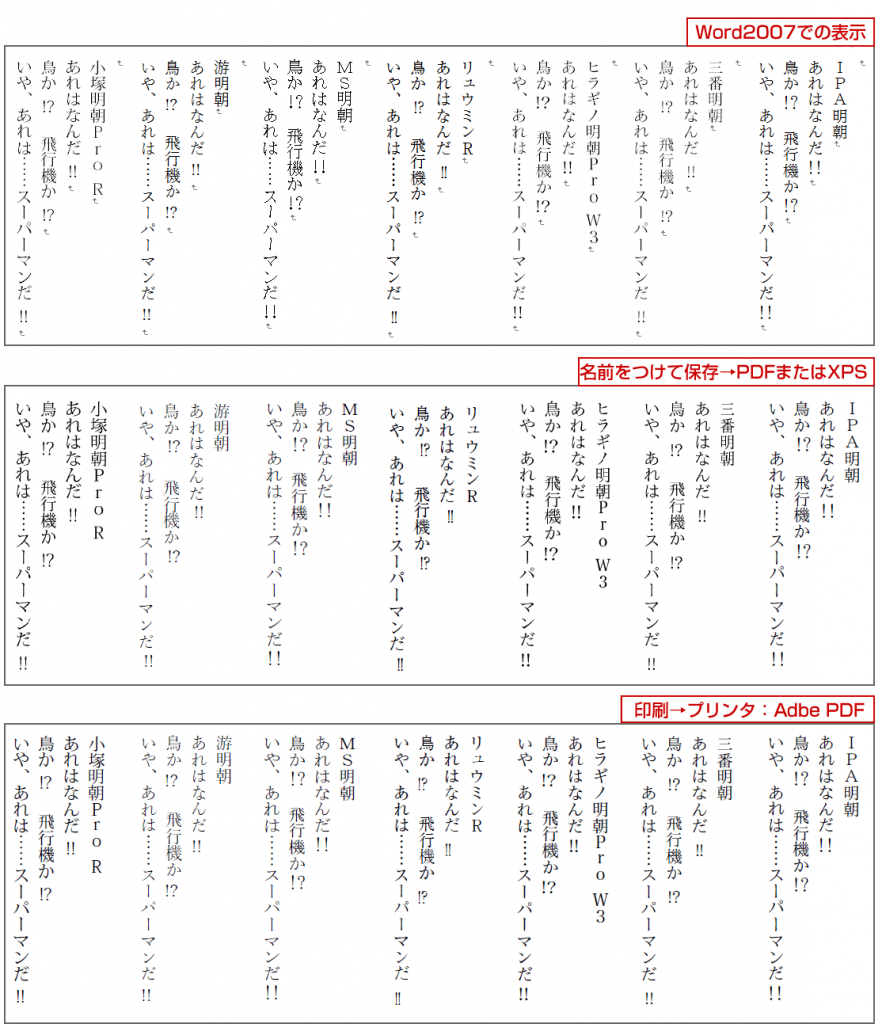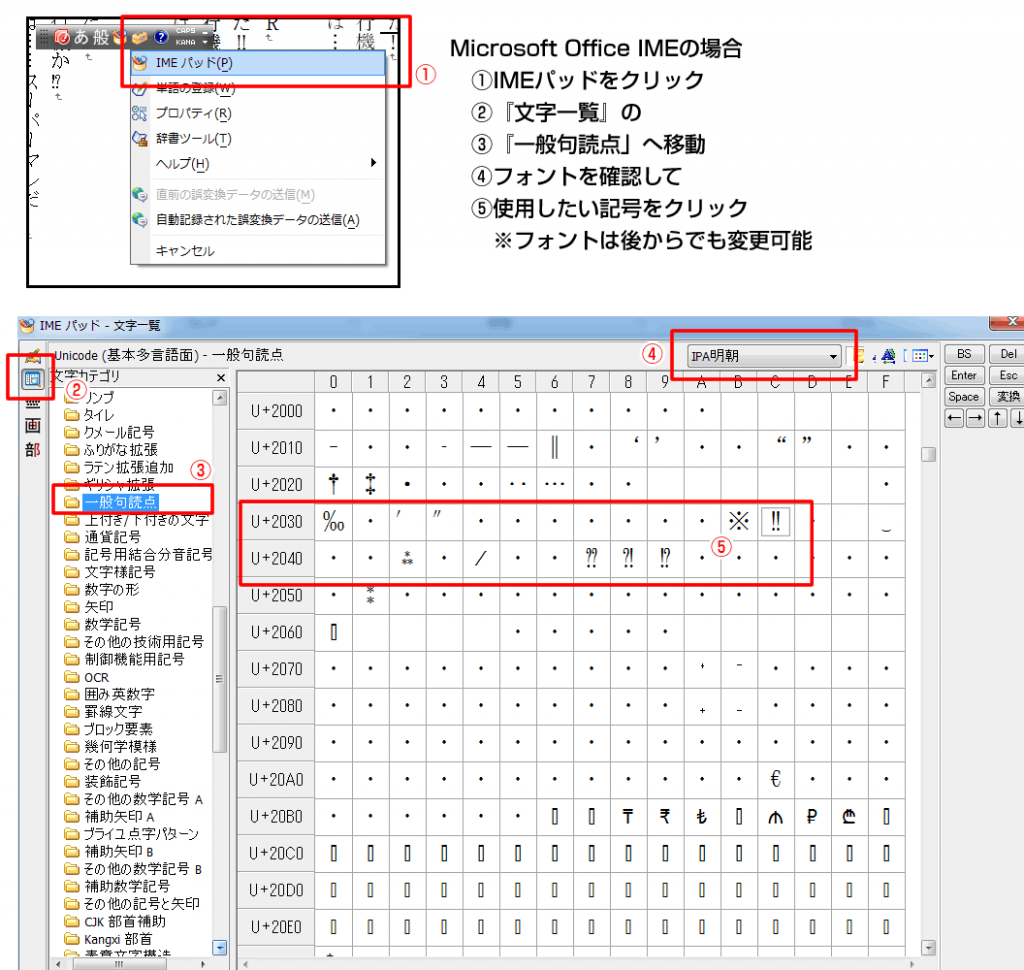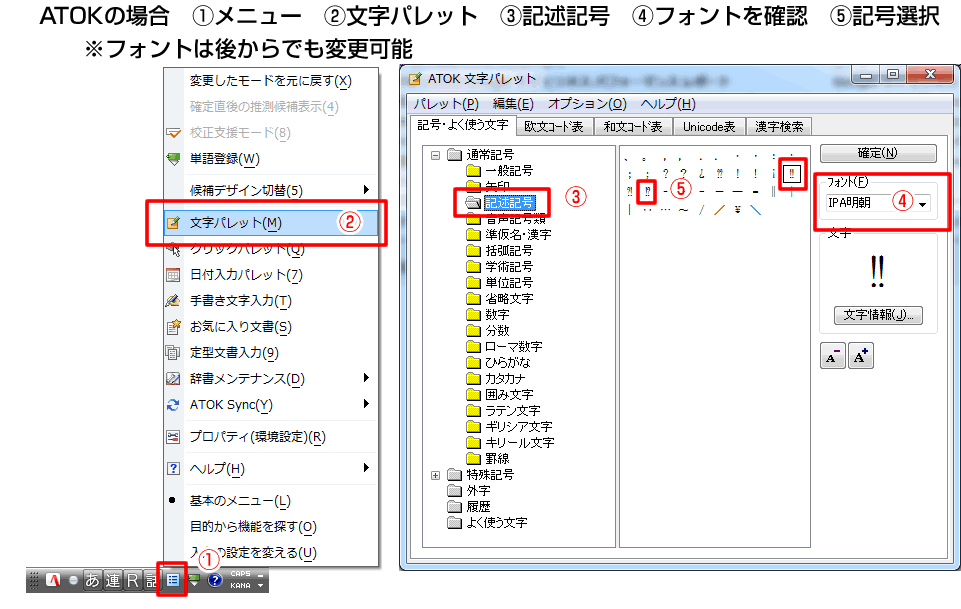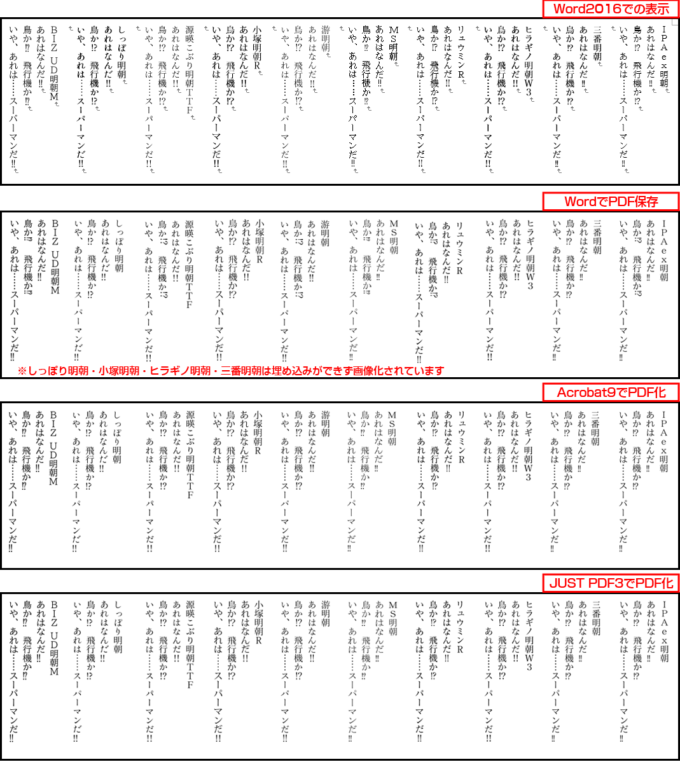「!!」や「!?」をWordの縦書きで入れたい場合、普通に入力だけでは意図したように表示されません。
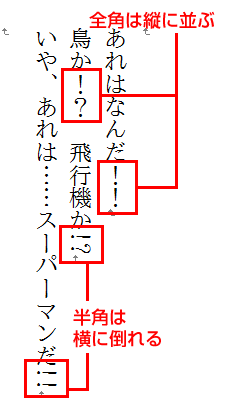
目次
縦中横を使う
もっとも一般的な方法は、Wordの「縦中横」という機能を使う方法です。
Wordの縦書きでは半角で書かれた文字は横に90度倒れてしまいますが、これを数文字まとめて縦にする機能になります。
Word2007で縦中横を使う方法
- 「!?」「!!」など、縦中横にしたい文字を半角で入力し、選択して反転させます。
- 「ホーム」タブの「拡張書式」ボタンボタンをクリックし、出てきたメニューの「縦中横」をクリックします。
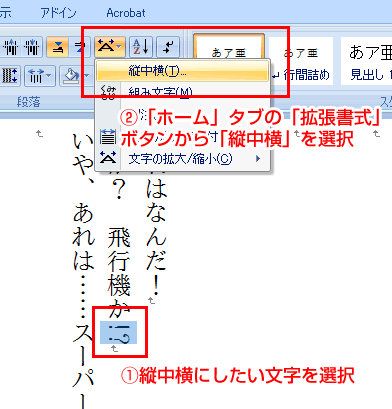
- 縦中横のプレビューが出るので確認して、その箇所だけを変換したい場合は「OK」を、文中の半角英数字をまとめて変換したい場合は「すべて変更」をクリックします。

- 「すべて変更」にした場合は何文字までの半角文字を縦中横にするかを決めて「次を検索する」をクリックします。
様々なフォントでの縦中横による「!!」「!?」の表示
Wordの縦中横機能で半角2字を縦にした「!!」「!?」が、Word2007の画面上、Word2007の機能でPDF化したとき、Adobe Acrobat9でPDF化したとき、それぞれ各フォントでどのような表示になるかをまとめてみました。
MS明朝はさすがウィンドウズ標準といったところでしょうか。ぴったりきれいに表示されますね。
なお、PDF化の際に右や左にずれてしまう不具合は、その文字だけを選択して右クリック>「フォント」>「文字幅と間隔」>「位置」で、「下げる」や「上げる」を使って微調整できます。
使いたいフォントでは縦中横がうまく表示されない……
「スタイル」>「書式」>「フォント」で、「英数字用のフォント」にMS明朝やIPA明朝など、きれいに表示されるフォントを指定すると、半角部分のみそちらのフォントになります。
「!!」「!?」で1字になった記号を使う
各フォントには「!!」「!?」「?!」の形の記号文字も登録されています(フリーフォント等、登録されていないフォントもあります)。それぞれ「かんたんふ」「ぎもんふ」と入力して変換すると出てきます。「203c」「2049」と入力してF5キーを押す方法もあります。
※変換の際にも警告が出ますが、環境によっては表示されない文字です。コピー&ペーストやテキストファイルとしての書き出しでは高確率で文字化けしてしまいますので、ご注意ください。
また、日本語入力システムのメニューからも入力可能です。
Microsoft Office IMEの場合
- IMEパッドをクリック
- 「文字一覧」>「一般句読点」から入力したい記号を探す
- フォント名を確認して、使用したい記号をクリック
ATOKの場合
- 「メニュー」>「文字パレット」>「記述記号」から入力したい記号を探す
- フォントを確認し、「確定」をクリック
様々なフォントでの記号文字による「!!」「!?」の表示
こちらの場合も、Word2007の画面上、Word2007の機能でPDF化したとき、Adobe Acrobat9でPDF化したとき、それぞれ各フォントでどのような表示になるかをまとめてみました。
Adobe Acrobatを使用した変換では、ヒラギノ明朝、リュウミン、游明朝、小塚明朝あたりはかなりきれいに表示されますね。ただしWord2007の名前をつけて保存からのPDF化からでは横に倒れてしまうフォントもあり、要注意です。IPA明朝、三番明朝は、縦書きに向いた形ではなさそうです。
2018/07/24追記
管理人の環境や使用フォントに変化があったので、比較画像を作り直してみました。
Word2016の「名前をつけて保存」からPDF化すると、いくつかのフォントは埋め込みができず画像化されます。(サンプルはオプションの「PDF/A準拠」のチェックを外してPDF化しています)
「JUST PDF3」は「一太郎」で知られるJustsystem社が出しているPDFソフトで、管理人が使用しているのは一太郎2017プレミアムに付属していたソフトウェアですが、単体でも2000円程度~で購入できます。Word標準のPDF化機能で困っている方におすすめ。